カテゴリ: iPhoneデータ転送
買い替えや修理などで、スマートフォンのデータ復旧を行うことは珍しくありません。多くの人が使っている人気のiPhoneの場合は、同じ会社から販売されているMacを使うとより簡単に復旧や移行が出来てしまいます。付属のソフトを使うならiTuneですが、時には動作がうまく完了出来ないという事もあります。そうした時は、操作が簡単で互換性も高い「dr.fone-iPhoneデータ転送」を利用すると簡単です。

スマートフォンが便利なのは、電話やインターネットが出来るという点だけではありません。携帯電話の場合は、買い換えると電話帳くらいしかデータを移行出来ませんでした。しかし、スマートフォンの場合は中に保存されていた全ての情報をコピーする事が可能です。電話番号等のアドレス帳はもちろん、SNSの情報や大切な写真や動画も全て移行する事が可能です。こうした便利さが、スマートフォンの人気に繋がっていると言っても過言ではありません。特に、iPhoneなら同じ会社から発売されているMacを使うとバックアップやデータ復旧がスムーズに行えて便利です。
iPhoneを買い替えたり修理でデータが全て消えてしまった時は、バックアップからデータを復旧させる事が出来ます。付属「iTune」は、バックアップや復旧する事が出来るアップル社が出しているソフトです。ただし、使い方には注意がありデータを移行する前と後のiPhoneではOSのバージョンを揃えておく必要があります。そのため、最新の機種を購入して古いOSから抜き出した情報を移行する事は不可能です。普段、バックアップを取る時なら良いのですが故障などの緊急時にはOSのバージョンを合わせるのが難しい事もあります。iTuneを使うなら、定期的にバックアップとOSの更新を行っておく必要があります。
緊急時でOSの更新もしていない時は、iTuneを使うのが難しい可能性があるので他の方法を考えましょう。そこで便利なのは、Wondershare社が開発した「dr.fone-iPhoneデータ転送」です。このソフトは、もちろんMacにも対応しておりWondershare社の公式サイトから簡単にダウンロードする事が出来ます。わざわざ店頭で購入する必要がないので、急いでいる時に使えるソフトです。ダウンロードの際は、MacのOSが対応しているか確認するようにして下さい。
「dr.fone-iPhoneデータ転送」をダウンロードしたら、iPhoneとMacをUSBケーブルで繋いで下さい。次にソフトを起動して、メニューからバックアップを選びます。データ転送専用ソフトといっても、あらかじめバックアップしておかなければ復旧は出来ません。この時、写真や動画の一部を除いてバックアップする事も可能です。逆に写真等だけを抜き出して保存してあげる事も出来るので、様々な使い方が出来ます。バックアップが出来たら、移行したい新しいiPhoneをMacに繋いで復旧作業を行なっていきます。「dr.fone-iPhoneデータ転送」の利点は、メニューが大きくわかりやすいので初心者でも簡単に使える事です。
それでは、次は「dr.fone-データ転送」を使ってMacからデータをiPhoneにデータを移行・転送する方法を説明させていただきます。
まずは、「dr.fone-iPhoneデータ転送」を購入してダウンロードし、お使いのMacにインストールしてください。インストールが完了したら起動します。 次にお使いのiPhoneをUSBケーブルを使ってMacと接続します。接続をした時に「このコンピュータを信頼しますか?」と表示されたら信頼を選択してください。起動したらメニューが表示されますので、「スマホ管理」を選択してクリックしましょう。
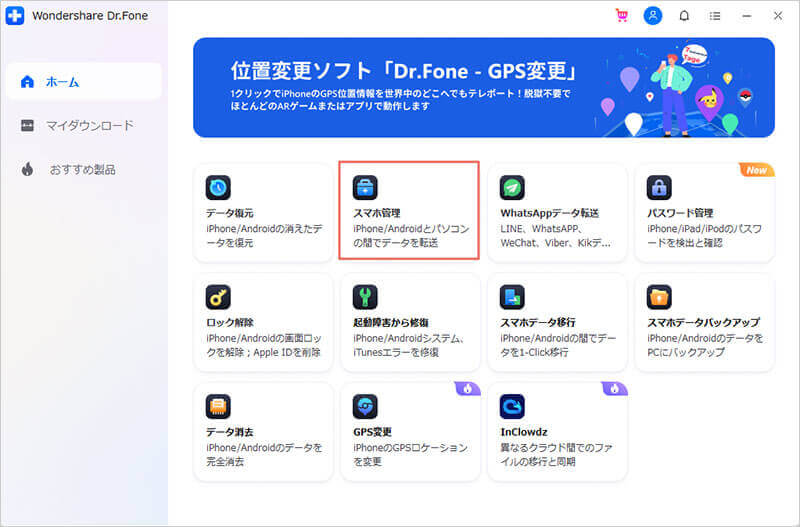
転送メニューが開かれると、写真やビデオなどの様々な項目が表示されますので、データを取り込みたい項目を選択してます。
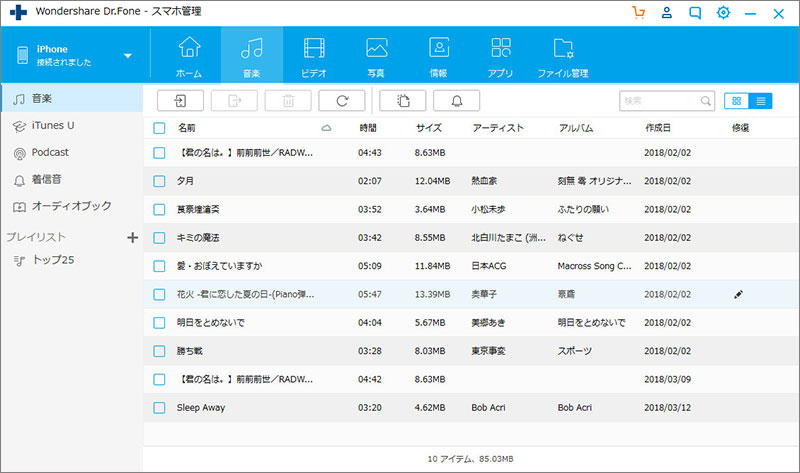
メニューが開かれましたら、お使いのMacの中に保存されているデータが表示されますので、取り込みたいデータファイルを選択して「追加」マークをクリックします。するとデータが転送され接続したデバイスに取り込むことができます。
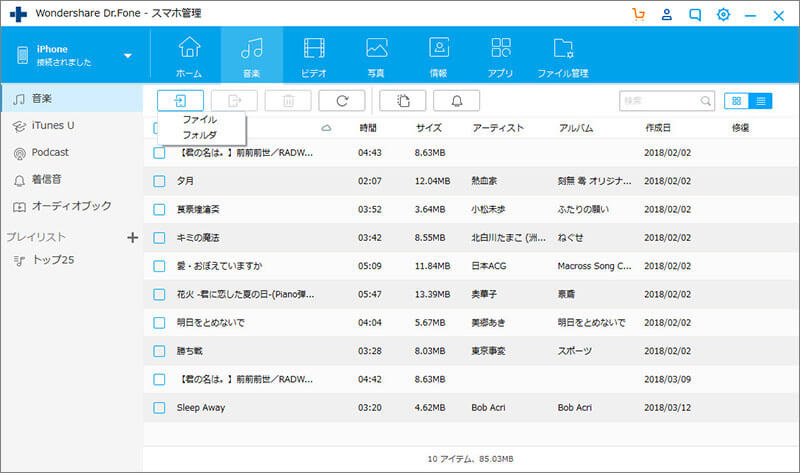
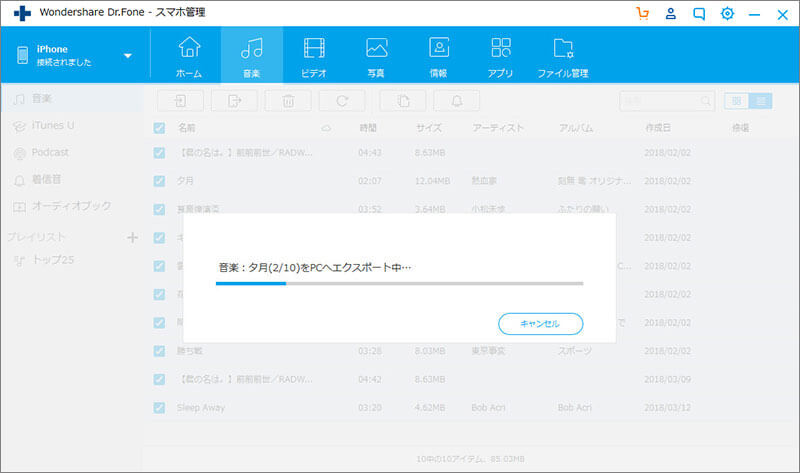
新しいiPhoneにバックアップを復旧する他にも、Wondershare社の「dr.fone」ソフトの使い道はあります。例えば、スマートフォンはOSを更新したりアプリをインストールした後にごく稀に不具合が起きる事があります。そうした時は、無理に使い続けるのではなくインストールする前の状態に戻してあげる事がお勧めです。新しいOS等を入れる前にバックアップを取るだけで、この問題は解決してしまいます。不具合が起きても、すぐに元に戻せるので安心して色々なアプリを試す事も可能です。Wondershare社のソフトなら、OSが変わっても比較的簡単に使えるという点も心強いです。
新しい機種に買い換えた時や修理で情報が全て初期化した時、電話番号などを入力したりインターネットなどの設定を細かく行うのは大変です。そんな時は、Wondershare社のソフト「dr.fone-iPhoneデータ復元」を使うとOS等細かい事を気にせずに情報の復旧や移行が出来てしまいます。普段から、「dr.fone- iPhoneデータのバックアップ・保存」を使ってバックアップを取っておけばどんな時でも安心です。

iPhone/iPadなどのiOSデバイスとパソコン/iTunes間でデータを自由に転送
akira
編集